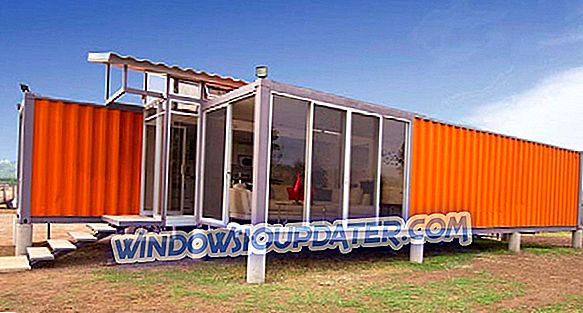Recycle Bin adalah salah satu fitur Windows yang kami gunakan setiap hari tanpa berpikir dua kali tentang hal itu, tetapi beberapa pengguna melaporkan kesalahan asosiasi file Recycle Bin pada PC mereka. Ini adalah masalah yang tidak biasa, dan dalam artikel hari ini kami akan menunjukkan kepada Anda bagaimana cara memperbaikinya.
Menurut pengguna, kesalahan asosiasi file dapat menyebabkan masalah dengan Recycle Bin, dan berbicara tentang masalah, berikut adalah beberapa masalah umum yang dilaporkan pengguna:
- Recycle Bin on C rusak Windows 10 - Menurut pengguna, terkadang Recycle Bin Anda bisa rusak. Untuk memperbaiki masalah, hapus direktori Recycle Bin menggunakan Command Prompt.
- Keranjang Sampah file ini tidak memiliki program yang terkait - Masalah ini dapat terjadi karena infeksi malware pada PC Anda. Namun, Anda dapat memperbaiki masalah dengan melakukan pemindaian sistem lengkap.
- Asosiasi file Recycle Bin tidak akan dihapus, akses ditolak - Ini adalah beberapa masalah yang dapat muncul pada PC Anda, tetapi Anda harus dapat memperbaikinya menggunakan salah satu solusi kami.
Recycle Bin kesalahan asosiasi file, bagaimana cara memperbaikinya?
- Hapus semua file dari Recycle Bin
- Lakukan pemindaian sistem penuh
- Tambahkan akun Anda ke grup Administrator
- Gunakan Prompt Perintah
- Lakukan pemindaian SFC dan DISM
- Masuk ke Safe Mode
- Lakukan Pemulihan Sistem
- Instal pembaruan yang hilang
Solusi 1 - Hapus semua file dari Recycle Bin
Menurut pengguna, jika Anda mengalami kesalahan asosiasi Recycle Bin, masalahnya mungkin terkait dengan file di Recycle Bin. Untuk memperbaiki masalah ini, pengguna menyarankan untuk mengakses Recycle Bin Anda dan secara manual menghapus semua file dari itu.
Untuk melakukan itu, cukup buka Keranjang Sampah dan pilih semua item di dalamnya. Jika Anda memiliki banyak file di Recycle Bin, Anda dapat menggunakan Ctrl + A shortcut untuk memilih semuanya. Setelah memilih semua file, hapus dan masalahnya harus diselesaikan.
Solusi 2 - Lakukan pemindaian sistem penuh

Jika Anda mendapatkan kesalahan asosiasi file Recycle Bin, masalahnya mungkin infeksi malware. Malware dapat mengganggu sistem Anda, mengubah pengaturan Anda dan mencegah Anda menggunakan fitur tertentu. Jika Anda khawatir bahwa Anda mungkin terinfeksi oleh malware, kami sangat menyarankan Anda melakukan pemindaian sistem penuh.
Ingatlah bahwa pemindaian ini dapat memakan waktu beberapa jam, tergantung pada ukuran hard drive Anda. Jika Anda menginginkan antivirus andal yang akan mencegah hampir semua ancaman malware, kami sangat menyarankan agar Anda mempertimbangkan Bitdefender .
- Unduh Bitdefender Antivirus 2019 (tersedia diskon 35%)
Solusi 3 - Tambahkan akun Anda ke grup Administrator
Terkadang masalah tertentu dapat muncul jika Anda tidak menggunakan akun administratif di PC Anda. Menurut pengguna, mereka berhasil memperbaiki kesalahan asosiasi file Recycle Bin hanya dengan menambahkan akun mereka ke grup Administrator dan menghapusnya dari semua grup lain. Untuk melakukan ini, cukup ikuti langkah-langkah ini:
- Tekan Windows Key + R dan masukkan lusrmgr.msc . Sekarang cukup tekan Enter atau klik OK .

- Sekarang pilih Pengguna dari panel kiri. Di panel kanan, klik dua kali akun Anda.

- Arahkan ke tab Anggota dan klik tombol Tambah .

- Dalam bidang Masukkan nama objek untuk memilih, masukkan Administrator . Sekarang klik tombol Periksa Nama . Jika semuanya beres, klik OK .

- Opsional: Beberapa pengguna menyarankan untuk menghapus akun pengguna Anda dari grup lain, jadi Anda mungkin ingin melakukannya juga. Untuk melakukan itu, pilih grup Pengguna dan klik tombol Hapus . Ingatlah bahwa menghapus akun Anda dari grup pengguna dapat berpotensi menyebabkan masalah, jadi berhati-hatilah.

- Simpan perubahan dan mulai ulang PC Anda.
Setelah PC Anda restart, periksa apakah masalahnya masih ada. Menurut pengguna, solusi ini bekerja untuk mereka, jadi silakan mencobanya.
Solusi 4 - Gunakan Command Prompt
Menurut pengguna, kadang-kadang Anda mungkin dapat memperbaiki masalah dengan asosiasi file Recycle Bin hanya dengan menggunakan Command Prompt. Jika Anda tidak tahu, Recycle Bin sebenarnya adalah direktori di PC Anda, dan Anda dapat mengaksesnya dan menghapus file secara manual dari itu jika Anda mau.
Untuk melakukannya, cukup ikuti langkah-langkah sederhana ini:
- Tekan Windows Key + X untuk membuka menu Win + X. Anda juga dapat membuka menu ini dengan mengklik kanan tombol Start . Sekarang pilih Command Prompt (Admin) atau PowerShell (Admin) .
- Ketika Command Prompt terbuka, masukkan rd / s / q C: $ Recycle.bin dan tekan Enter .
- Anda akan diminta untuk mengonfirmasi jika Anda yakin ingin menghapus direktori ini. Ketik Y dan tekan Enter .
Setelah menghapus direktori, masalahnya harus diselesaikan sepenuhnya dan Windows secara otomatis akan membuat Recycle Bin baru. Ingatlah bahwa metode ini akan menghapus semua file yang Anda miliki di Recycle Bin, jadi pastikan untuk membuat cadangan file yang mungkin Anda butuhkan.
Solusi 5 - Lakukan pemindaian SFC dan DISM
Jika Anda mendapatkan kesalahan asosiasi file Recycle Bin pada PC Anda, masalahnya mungkin disebabkan oleh instalasi Windows yang rusak. Ini dapat terjadi karena berbagai alasan, tetapi Anda mungkin dapat memperbaiki instalasi yang rusak hanya dengan melakukan hal berikut:
- Mulai Prompt Perintah sebagai administrator.
- Ketika Command Prompt terbuka, masukkan sfc / scannow dan tekan Enter untuk menjalankannya.

- Pemindaian SFC sekarang akan dimulai. Proses pemindaian bisa memakan waktu sekitar 10 hingga 15 menit, jadi jangan ganggu dengan cara apa pun.
Setelah proses pemindaian selesai, periksa apakah masalahnya masih ada. Beberapa pengguna melaporkan bahwa pemindaian SFC tidak memperbaiki masalah bagi mereka. Jika demikian, Anda perlu melakukan pemindaian DISM dengan melakukan hal berikut:
- Mulai Prompt Perintah sebagai administrator.
- Sekarang masukkan perintah DISM / Online / Cleanup-Image / RestoreHealth dan tekan Enter untuk menjalankannya.

- Pemindaian DISM sekarang akan mulai. Ingatlah bahwa pemindaian ini dapat memakan waktu sekitar 20 menit, jadi jangan diganggu.
Setelah menyelesaikan kedua pemindaian, periksa apakah masalahnya masih ada. Selain itu, Anda mungkin ingin mengulang SFC setelah pemindaian DISM jika Anda tidak dapat menjalankannya sebelumnya.
Solusi 6 - Masuk ke Mode Aman
Jika Anda terus mengalami kesalahan asosiasi Recycle Bin di PC Anda, Anda mungkin dapat memperbaiki masalah dengan mengakses Safe Mode. Untuk melakukannya, cukup ikuti langkah-langkah ini:
- Buka aplikasi Pengaturan dan menuju ke bagian Perbarui & Keamanan .

- Pilih Pemulihan dari menu di sebelah kiri. Sekarang klik tombol Restart now di panel kanan.

- Pilih Pemecahan Masalah> Opsi lanjutan> Pengaturan Startup . Sekarang klik tombol Restart .
- Setelah PC Anda restart, Anda akan melihat daftar opsi. Tekan tombol keyboard yang sesuai untuk memilih versi Safe Mode yang diinginkan.
Setelah Anda masuk ke Safe Mode, periksa apakah masalahnya masih ada.
Solusi 7 - Melakukan Pemulihan Sistem
System Restore adalah fitur berguna yang memungkinkan Anda untuk dengan mudah memulihkan PC Anda dan memperbaiki masalah yang mulai terjadi baru-baru ini. Jika kesalahan asosiasi file Recycle Bin mulai muncul belum lama ini, Anda mungkin bisa memperbaikinya menggunakan System Restore. Untuk melakukannya, cukup ikuti langkah-langkah ini:
- Tekan Windows Key + S dan ketik pemulihan sistem di bidang pencarian. Klik Buat titik pemulihan dari daftar hasil.

- Jendela System Properties akan muncul. Sekarang klik tombol Pemulihan Sistem .

- Ketika jendela System Restore muncul, klik Next untuk melanjutkan.

- Centang Tampilkan opsi titik pemulihan lainnya, jika tersedia. Sekarang Anda hanya perlu memilih titik pemulihan yang diinginkan dan klik Berikutnya .

- Ikuti instruksi pada layar untuk menyelesaikan proses pemulihan.
Setelah sistem Anda dipulihkan, periksa apakah masalahnya masih ada.
Solusi 8 - Instal pembaruan yang hilang
Menurut pengguna, kesalahan asosiasi file Recycle bin terkadang dapat muncul jika Anda tidak menginstal pembaruan terbaru. Gangguan kadang-kadang dapat muncul pada Windows 10, dan cara terbaik untuk menjaga bug PC Anda gratis adalah untuk menjaga sistem Anda diperbarui.
Windows memperbarui sendiri untuk sebagian besar, tetapi kadang-kadang Anda mungkin melewatkan satu atau dua pembaruan. Namun, Anda selalu dapat memeriksa pembaruan secara manual dengan melakukan hal berikut:
- Buka aplikasi Pengaturan dan buka bagian Perbarui & Keamanan .
- Klik tombol Periksa pembaruan . Jika ada pembaruan yang tersedia, Windows akan mengunduhnya secara otomatis di latar belakang.

Setelah pembaruan diunduh, cukup restart PC Anda untuk menginstalnya. Setelah menginstal pembaruan terbaru, periksa apakah masalahnya masih ada.
Kesalahan asosiasi file Keranjang Sampah tidak serius, tetapi bisa sangat menjengkelkan. Namun, kami berharap Anda berhasil memperbaikinya dengan menggunakan salah satu solusi kami.